Contenido
Inicio ” Windows 10 ” Solución: 0xc004f014 Código de error de Windows 10 al activarse
Corrección: 0xc004f014 Código de error de Windows 10 durante la activación
25
![]() RECOMENDADO:>Click>
RECOMENDADO:>Click>
Proceso y pasos para corregir el error 0xc004f014 de Windows 10 kms (estado de licencia). – Código de error 0xc004f014 detiene la activación de Windows 10 e indica en una ventana emergente a pesar de tener una clave de serie original. La razón es que el servidor se vuelve incapaz de leer la Clave (aunque oficialmente es dada por Microsoft) que usted ingresó. Como resultado, la activación falla y después de un curso de intento y reintento, la clave no funciona. Por lo tanto, verá una guía para corregir 0xc004f014 Windows 10.
0xc004f014 Windows 10 tiene lugar en medio de la actualización a Windows 10 en copia del sistema OEM. En este tipo de licencias, Windows 10 se mantiene en modo preactivación. Pero por razones de seguridad, la clave de licencia se adjunta a la BIOS de la placa base. Pero durante la actualización, este mecanismo falla y produce 0xc004f014 Código de error.
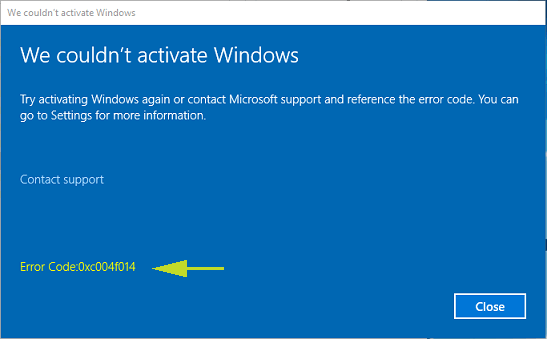
0xc004f014>>0xc004f014>0xc004f014>>0xc004f014
A veces se puede resolver este error muy fácil y rápidamente y a veces se vuelve complejo.
Método 1 –
Paso 1 – Lanzar cmd con derecho de administrador, escribirlui 4 y hacer clic Entrar .
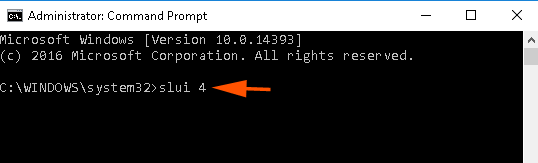
> Paso> – Elija su país y luego haga una llamada al número dado para el sistema de activación automatizado.
Paso 3 – Escriba su clave legítima y copie el ID de instalación que el sistema pone a su disposición.
Esperar un poco más de tiempo (en horas) y comprobar si el error 0xc004f014 kms termina. Si no es así, siga
Método 2 –
Paso 1 – Una vez más instale la copia de Windows ya activa en su sistema.
Paso 2 – Actualizar a la edición idéntica (home o pro) de Windows 10.
Paso 3 – Introduzca esta clave genérica: VK7JG-NPHTM-C97JM-9MPGT-3V66T para la activación.
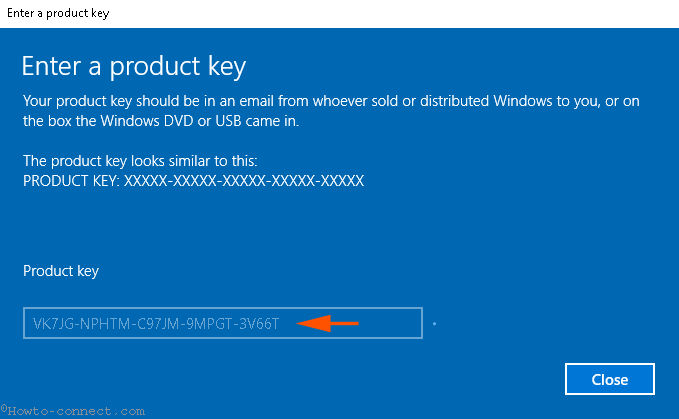
> Step> – Pursue Settings => Accounts => Your info and Log into Windows 10 with the assistance of your “Microsoft account” in order to confirm identity.
Paso 5 -Seguir la ruta – Configuración => Actualizar y seguridad => Activación y Presionar Cambiar clave de producto y escribir la clave legítima de su edición anterior.
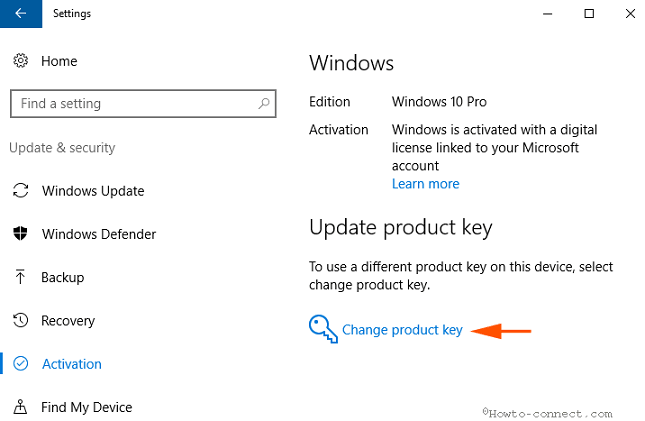
> Paso>- Reinicie su PC y compruebe que ha resuelto el código de error 0xc004f014 de Windows 10.
Método 3 –
Antes de comenzar este método, prepare –
1. Una conexión a Internet de buena velocidad
2. Unidad USB con un mínimo de 4 GB de espacio
3. Mantenga su clave de producto consigo mismo.
Ahora inicie el Proceso –
Paso 1 – En primer lugar, descargue Media Creation Tool y, una vez completado, haga doble clic en Setup para iniciar la instalación.
Paso 2 – A la llegada de la ventana emergente de UAC seleccione Sí para seguir adelante.
Paso 3 – En el Asistente de licencia, seleccione Aceptar Opción.
Paso 4 – En la pantalla siguiente, seleccione ” Crear medios de instalación para otro PC “. pulse Siguiente .
Paso 5 – Seleccione el lenguaje, la arquitectura y la edición correctos con mucho cuidado.
En primer lugar, deseleccione la opción ” Utilizar las opciones recomendadas para este PC “.
Paso 6 – Elija la Edición ” Windows 10 ” y la Arquitectura ” ya sea 64-bit o 32-bit ” lo que más le convenga a su ordenador.
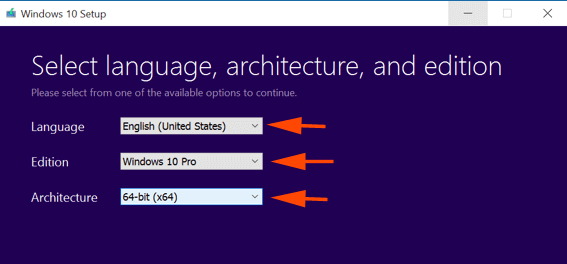
> Paso>-Asistente de opciones de medios, seleccione Unidad flash USB después haga clic en Siguiente .
Paso 8 – Puede experimentar la descarga que se iniciará en breve. Una vez finalizado el proceso, se escribirá la misma copia de Windows 10 en la unidad USB externa insertada. Así que siéntese y espere pacientemente hasta la finalización de todo el proceso.
Paso 9 – Una vez cargado el USB con los archivos de Windows 10, escriba la nueva clave de licencia. En este proceso, estamos dando instrucciones a Windows 10 Setup para que lea la licencia que proporcionamos en lugar de otras licencias integradas.
Aplicar Windows 10 para aceptar la clave de licencia fija
Paso 1 – Abra el Root Foder ubicado en la unidad USB. Allí verá una carpeta llamada “Fuentes”.
Paso 2 – Busque la carpeta Fuentes dentro de la carpeta raíz, ábrala.
Paso 3 – Haga clic con el botón derecho en un espacio vacío y elija Nuevo => Documento de texto para crear un nuevo archivo de texto en la carpeta Root.
Paso 4 – Renombrar el documento de texto a PID y abrirlo.
Paso 5 -Buscar la línea xxxx-xxxxxx… y justo encima, escribir
[PID]
Value=YourProductKey
Nota: YourProductKey es la clave de licencia con la que estaba luchando para activar el sistema operativo.
Grabe el documento de texto.
Actualizar Windows 10 sin código de error0xc004f014
Por lo tanto, después del proceso anterior, todo está configurado con una unidad USB externa alimentada por el instalador de Windows 10 que incluye una nueva clave de licencia.
Paso 1 – De nuevo Muévase a la carpeta Root y haga doble clic en Setup.exe para que el proceso de instalación pueda comenzar…
Paso 2 – Siga las instrucciones del asistente y siga adelante durante la instalación.
Paso 3 -Seleccione la primera opción para actualizar manteniendo sus archivos y aplicaciones personales .
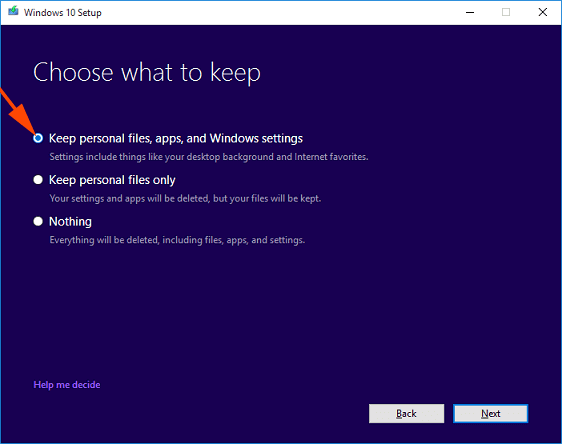
> Paso> – No hacer nada y esperar a que aparezca el Windows 10 activado.
Conclusión
Por lo tanto, estos son los procedimientos específicos para corregir el código de error de 0xc004f014 de Windows 10 que se encuentra durante la actualización. Sin embargo, usted se encuentra con cualquier problema, responda a continuación, ya que estamos listos para ayudarle con respecto a Windows 10.
<img src="





